Salesforce
El conector de Salesforce te permite insertar, eliminar, actualizar y leer datos de Salesforce.
Versiones compatibles
El conector requiere la API Web Services. La API Web Services es compatible de forma nativa con las ediciones Enterprise, Unlimited y Developer de Salesforce. La API Web Services se puede habilitar en la edición Professional por un coste adicional. Para ello, ponte en contacto con Salesforce. El conector usa de forma predeterminada la versión 56.0 de la API de Salesforce.
Antes de empezar
En tu proyecto de Google Cloud, haz lo siguiente:
- Asegúrate de que la conectividad de red esté configurada. Para obtener información sobre los patrones de red, consulta Conectividad de red.
- Concede el rol de gestión de identidades y accesos roles/connectors.admin al usuario que configure el conector.
- Concede los siguientes roles de gestión de identidades y accesos a la cuenta de servicio que quieras usar para el conector:
roles/secretmanager.viewerroles/secretmanager.secretAccessor
Si no tienes una cuenta de servicio, debes crearla. El conector y la cuenta de servicio deben pertenecer al mismo proyecto.
- Habilita los siguientes servicios:
secretmanager.googleapis.com(API Secret Manager)connectors.googleapis.com(API Connectors)
Para saber cómo habilitar servicios, consulta Habilitar servicios. Si estos servicios o permisos no se han habilitado en tu proyecto anteriormente, se te pedirá que los habilites al configurar el conector.
Configurar el conector
Una conexión es específica de una fuente de datos. Esto significa que, si tiene muchas fuentes de datos, debe crear una conexión independiente para cada una de ellas. Para crear una conexión, sigue estos pasos:
- En la consola de Cloud, ve a la página Integration Connectors > Connections (Conectores de integración > Conexiones) y, a continuación, selecciona o crea un proyecto de Google Cloud.
- Haga clic en + Crear para abrir la página Crear conexión.
- En la sección Ubicación, selecciona una ubicación de la lista Región y, a continuación, haz clic en Siguiente.
Para ver la lista de todas las regiones admitidas, consulta Ubicaciones.
- En la sección Detalles de la conexión, haz lo siguiente:
- Selecciona Salesforce en la lista de conectores.
- Seleccione una versión del conector en la lista Versión del conector.
- En el campo Nombre de conexión, introduce un nombre para la instancia de conexión. El nombre de la conexión puede contener letras minúsculas, números o guiones. El nombre debe empezar por una letra y terminar con una letra o un número, y no puede superar los 49 caracteres.
- Si quiere, puede introducir una Descripción para la instancia de conexión.
- También puedes habilitar Registro en la nube y, a continuación, seleccionar un nivel de registro. De forma predeterminada, el nivel de registro es
Error. - En el campo Cuenta de servicio, selecciona una cuenta que tenga los roles necesarios.
- (Opcional) Configura los ajustes del nodo de conexión.
- Número mínimo de nodos: introduce el número mínimo de nodos de conexión.
- Número máximo de nodos: introduce el número máximo de nodos de conexión.
- (Opcional) Para configurar un servidor proxy para la conexión, selecciona Usar proxy e introduce los detalles del proxy.
-
Esquema de autenticación de proxy: selecciona el tipo de autenticación para autenticarte con el servidor proxy. Se admiten los siguientes tipos de autenticación:
- Básica: autenticación HTTP básica.
- Digest: autenticación HTTP Digest.
- Usuario proxy: nombre de usuario que se usará para autenticar el servidor proxy.
- Contraseña de proxy: el secreto de Secret Manager de la contraseña del usuario.
-
Tipo de SSL de proxy: el tipo de SSL que se debe usar al conectarse al servidor proxy. Se admiten los siguientes tipos de autenticación:
- Automático: es el ajuste predeterminado. Si la URL es una URL HTTPS, se usa la opción Tunnel. Si la URL es una URL HTTP, se usa la opción NUNCA.
- Siempre: la conexión siempre tiene habilitado SSL.
- Nunca: la conexión no tiene habilitado el protocolo SSL.
- Túnel: la conexión se realiza a través de un proxy de tunelización. El servidor proxy abre una conexión con el host remoto y el tráfico fluye de un lado a otro a través del proxy.
- En la sección Servidor proxy, introduce los detalles del servidor proxy.
- Haga clic en + Añadir destino.
- Selecciona un Tipo de destino.
- Dirección de host: especifica el nombre de host o la dirección IP del destino.
Si quieres establecer una conexión privada con tu sistema backend, haz lo siguiente:
- Crea una vinculación de servicio de PSC.
- Crea un endpoint attachment y, a continuación, introduce los detalles del endpoint attachment en el campo Host address.
- Dirección de host: especifica el nombre de host o la dirección IP del destino.
- También puedes hacer clic en + AÑADIR ETIQUETA para añadir una etiqueta a la conexión en forma de par clave-valor.
- Haz clic en Siguiente.
Un nodo es una unidad (o réplica) de una conexión que procesa transacciones. Se necesitan más nodos para procesar más transacciones en una conexión y, a la inversa, se necesitan menos nodos para procesar menos transacciones. Para saber cómo afectan los nodos a los precios de los conectores, consulta la sección Precios de los nodos de conexión. Si no introduces ningún valor, de forma predeterminada, el número mínimo de nodos será 2 (para mejorar la disponibilidad) y el máximo será 50.
- En la sección Destinos, introduce los detalles del host remoto (sistema backend) al que quieras conectarte y haz clic en Siguiente.
- Para especificar el nombre de host o la dirección IP de destino, selecciona Dirección de host y introduce la dirección en el campo Host 1.
- Para establecer una conexión privada, selecciona Endpoint attachment (Endpoint adjunto) y elige el adjunto que quieras de la lista Endpoint Attachment (Endpoint adjunto).
-
En la sección Autenticación, introduce los detalles de autenticación.
- Seleccione un Tipo de autenticación e introduzca los detalles pertinentes.
La conexión de Salesforce admite los siguientes tipos de autenticación:
- OAuth 2.0: código de autorización
- OAuth 2.0 - JWT bearer
- OAuth 2.0: credenciales de cliente
- Nombre de usuario y contraseña
- Haz clic en Siguiente.
Para saber cómo configurar estos tipos de autenticación, consulta Configurar la autenticación.
- Seleccione un Tipo de autenticación e introduzca los detalles pertinentes.
- Revise los detalles de la conexión y la autenticación y, a continuación, haga clic en Crear.
En el campo Tipo de destino, selecciona el tipo que quieras.
Si quieres establecer una conexión pública con tus sistemas backend con seguridad adicional, puedes configurar direcciones IP de salida estáticas para tus conexiones y, a continuación, configurar las reglas de tu cortafuegos para que solo se permitan las direcciones IP estáticas específicas.
Configurar la autenticación
Introduce los detalles en función de la autenticación que quieras usar.
-
OAuth 2.0 - Código de autorización
- ID de cliente: el ID de cliente que se usa para solicitar tokens de acceso.
- Scopes: lista separada por comas de los permisos deseados.
- Secreto de cliente: el secreto de cliente que se usa para solicitar tokens de acceso.
- Versión del secreto: la versión del secreto de cliente.
- URL de autorización: la URL de autorización generada al crear el cliente.
-
OAUTH 2.0 - JWT bearer
- Clave de consumidor de la aplicación conectada: la clave de consumidor que proporciona Salesforce para la aplicación conectada que has creado.
- Nombre de usuario: el nombre de usuario asociado a la aplicación conectada que has creado.
- Clave privada: secreto de Secret Manager que contiene el contenido del archivo de clave privada. La clave privada debe coincidir con la clave pública o el certificado proporcionado a Salesforce.
- Versión del secreto: la versión de la clave privada.
Para obtener más información, consulte Crear una conexión de Salesforce con JWT.
-
OAuth 2.0 - Credenciales de cliente
- ID de cliente: el ID de cliente de la aplicación que has creado.
- Secreto de cliente: secreto de Secret Manager que contiene el secreto de cliente de la aplicación conectada que has creado.
- Versión del secreto: la versión del secreto de cliente.
-
Nombre de usuario y contraseña
- Nombre de usuario: el nombre de usuario de Salesforce que se usará para la conexión.
- Contraseña: secreto de Secret Manager que contiene la contraseña asociada al nombre de usuario de Salesforce.
- Token de seguridad: secreto de Secret Manager que contiene un código alfanumérico sensible a mayúsculas y minúsculas proporcionado por Salesforce al usuario.
- Versión de secreto: la versión del secreto de Secret Manager.
Ejemplos de configuración de conexiones
En esta sección se indican los valores de ejemplo de los distintos campos que se configuran al crear la conexión.
Tipo de conexión con nombre de usuario y contraseña
| Nombre del campo | Detalles |
|---|---|
| Ubicación | us-central1 |
| Conector | Salesforce |
| Versión del conector | 1 |
| Nombre de la conexión | google-cloud-salesforce-conn |
| Habilitar Cloud Logging | Sí |
| Nivel de registro | Error |
| Cuenta de servicio | SERVICEACCOUNT_NAME@developer.gserviceaccount.com |
| Nivel de verbosidad | 5 |
| Número mínimo de nodos | 2 |
| Número máximo de nodos | 50 |
| Tipo de destino | Dirección del host |
| Host 1 | https://login.salesforce.com. |
| Nombre de usuario | NOMBRE DE USUARIO |
| Contraseña | CONTRASEÑA |
| Versión de secreto | 1 |
| Token de seguridad | zrph####53HCM6D1ZdW#### |
| Versión de secreto | 1 |
Reautorización del código de autorización
Si usas el tipo de autenticación Authorization code y has hecho algún cambio en la configuración de tu aplicación de backend de Salesforce, debes volver a autorizar tu conexión de Salesforce. Para volver a autorizar una conexión, sigue estos pasos:
- En la página Conexiones, haga clic en la conexión que quiera.
Se abrirá la página de detalles de la conexión.
- Haz clic en Editar para modificar los detalles de la conexión.
- Verifica los detalles de OAuth 2.0 - Código de autorización en la sección Autenticación.
Si es necesario, haz los cambios pertinentes.
- Haz clic en Guardar. Se te dirigirá a la página de detalles de la conexión.
- En la sección Autenticación, haga clic en Editar autorización. Se muestra el panel Autorizar.
- Haz clic en Autorizar.
Si la autorización se realiza correctamente, el estado de la conexión será Activa en la página Conexiones.
Instalar la aplicación conectada de OAuth
Si usas la autenticación OAuth, debes instalar la aplicación conectada en tu cuenta de Salesforce para que el conector funcione. Ve a la página Uso de OAuth de aplicaciones conectadas de tu cuenta de Salesforce e instala la aplicación. Para obtener más información, consulta el artículo Cambio en las restricciones de uso de aplicaciones conectadas.
Usar la conexión de Salesforce en una integración
Una vez que hayas creado la conexión, estará disponible tanto en Apigee Integration como en Application Integration. Puedes usar la conexión en una integración a través de la tarea Conectores.
- Para saber cómo crear y usar la tarea Conectores en la integración de Apigee, consulta Tarea Conectores.
- Para saber cómo crear y usar la tarea Conectores en Application Integration, consulta Tarea Conectores.
Acciones
Este conector te permite insertar, eliminar, actualizar y leer datos de Salesforce. Para ejecutar consultas de SQL personalizadas, el conector proporciona la acción Ejecutar consulta personalizada.
Para crear una consulta personalizada, sigue estos pasos:
- Sigue las instrucciones detalladas para añadir una tarea de conectores.
- Cuando configure la tarea del conector, en el tipo de acción que quiera realizar, seleccione Acciones.
- En la lista Acción, selecciona Ejecutar consulta personalizada y, a continuación, haz clic en Hecho.
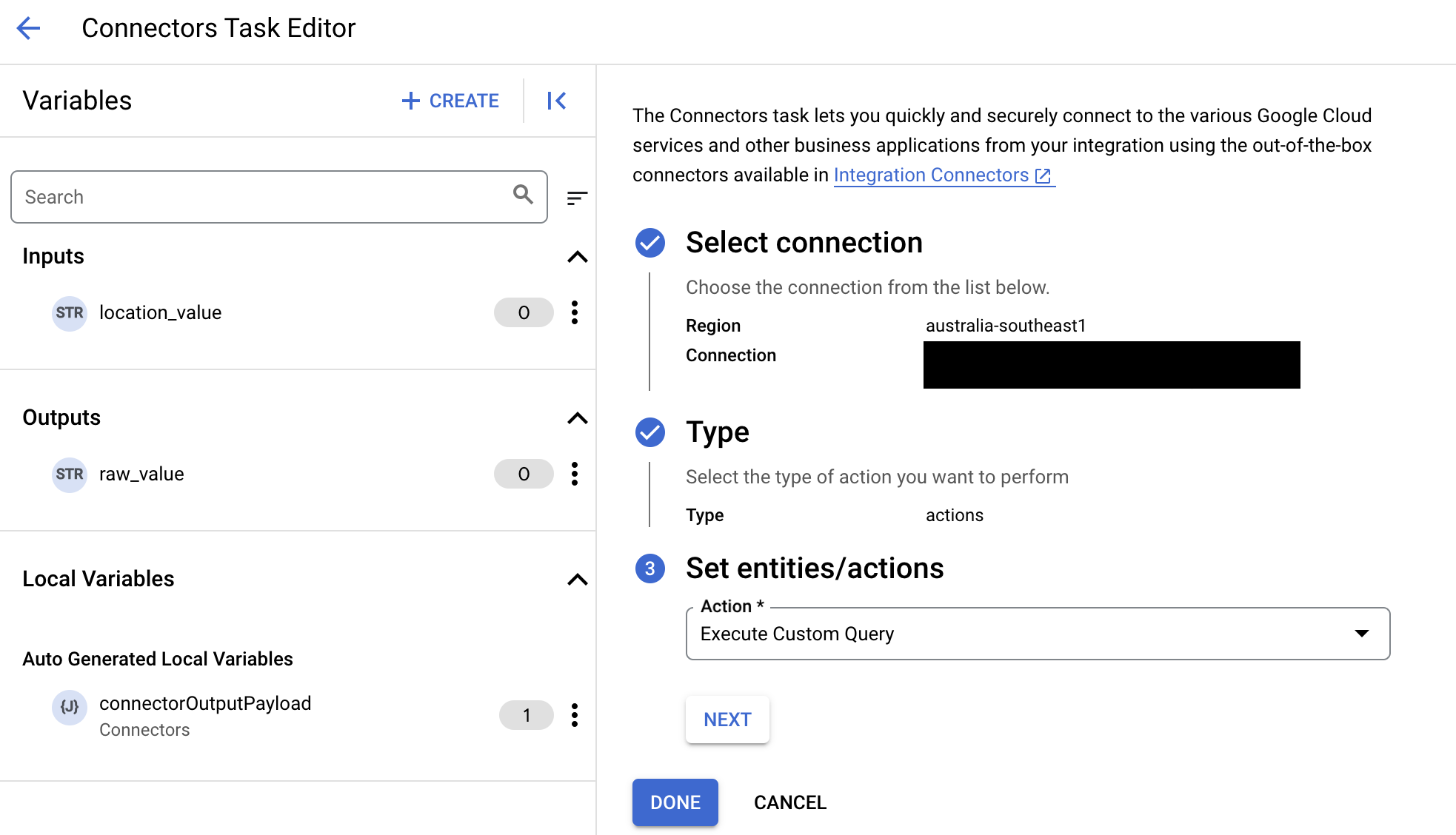
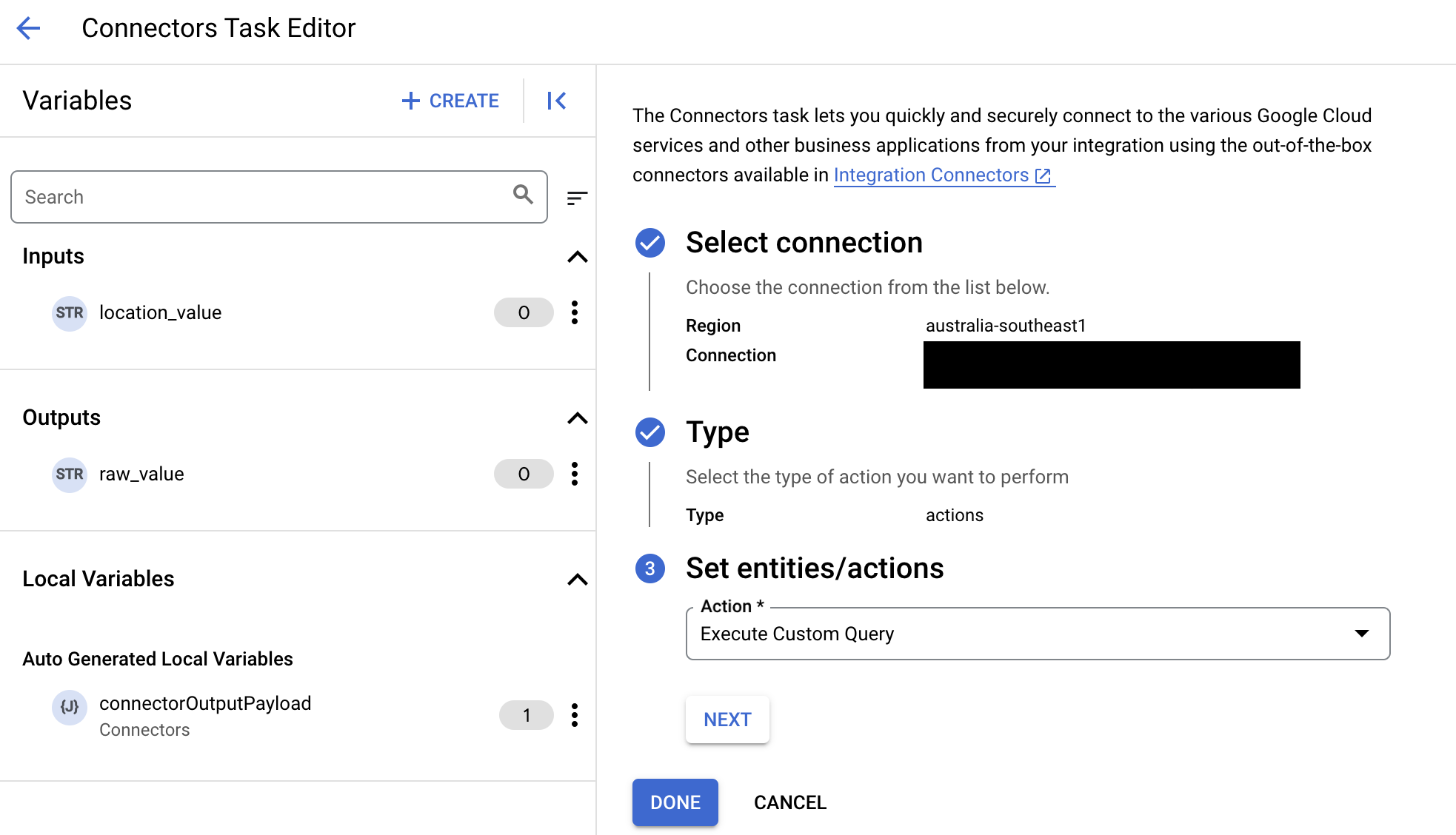
- Despliega la sección Entrada de la tarea y, a continuación, haz lo siguiente:
- En el campo Tiempo de espera tras, introduce el número de segundos que deben transcurrir hasta que se ejecute la consulta.
Valor predeterminado:
180segundos. - En el campo Número máximo de filas, introduzca el número máximo de filas que se devolverán de la base de datos.
Valor predeterminado:
25. - Para actualizar la consulta personalizada, haz clic en Editar secuencia de comandos personalizada. Se abrirá el cuadro de diálogo Editor de secuencias de comandos.
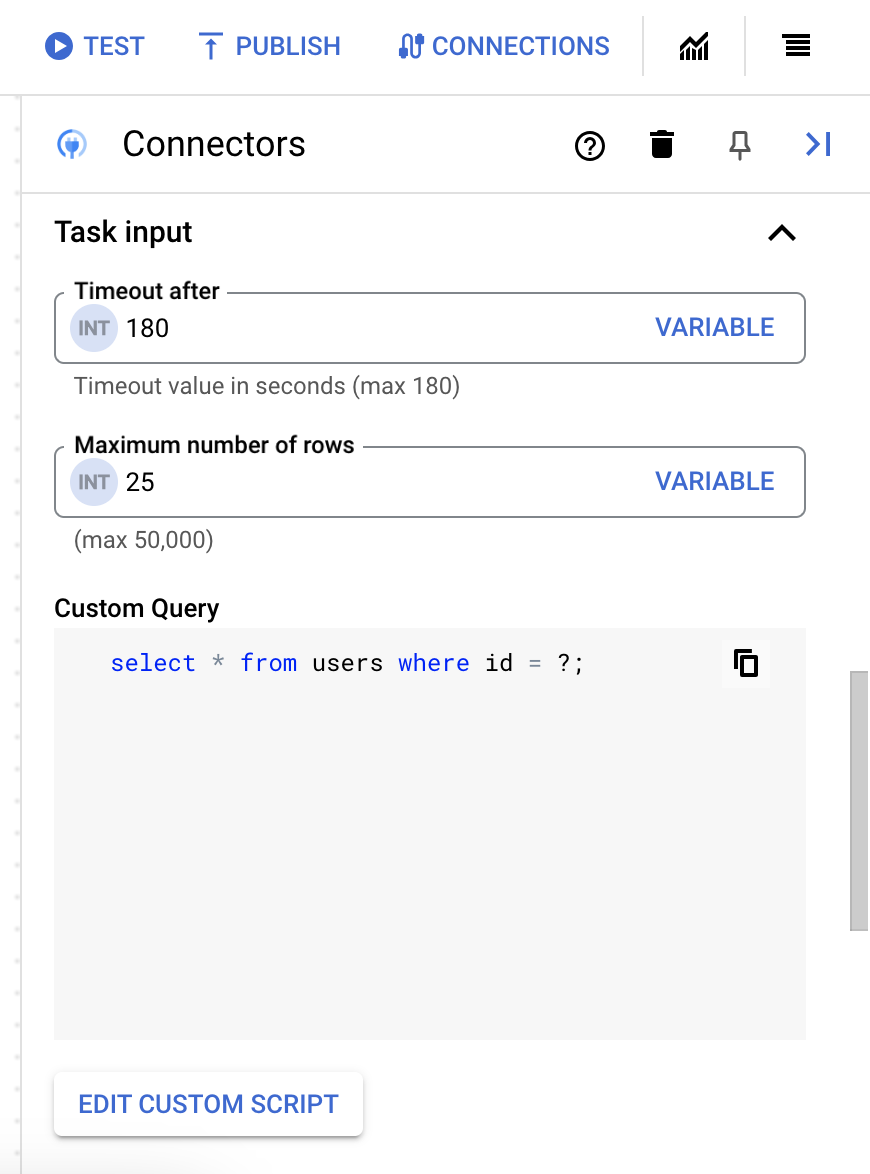
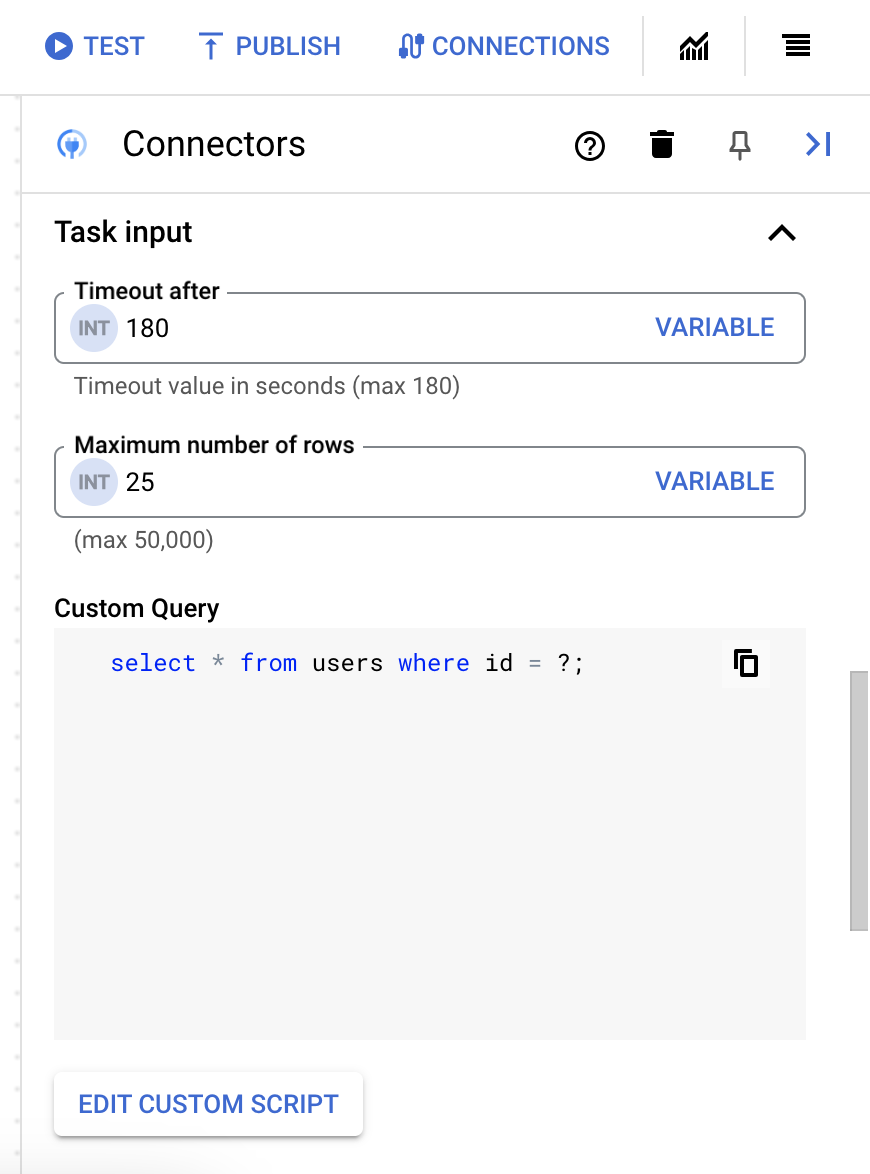
- En el cuadro de diálogo Editor de secuencias de comandos, introduce la consulta de SQL y haz clic en Guardar.
Puedes usar un signo de interrogación (?) en una instrucción SQL para representar un único parámetro que debe especificarse en la lista de parámetros de la consulta. Por ejemplo, la siguiente consulta SQL selecciona todas las filas de la tabla
Employeesque coinciden con los valores especificados en la columnaLastName:SELECT * FROM Employees where LastName=?
- Si has usado signos de interrogación en tu consulta SQL, debes añadir el parámetro haciendo clic en + Añadir nombre de parámetro por cada signo de interrogación. Durante la ejecución de la integración, estos parámetros sustituyen secuencialmente los signos de interrogación (?) de la consulta de SQL. Por ejemplo, si has añadido tres signos de interrogación (?), debes añadir tres parámetros en orden de secuencia.
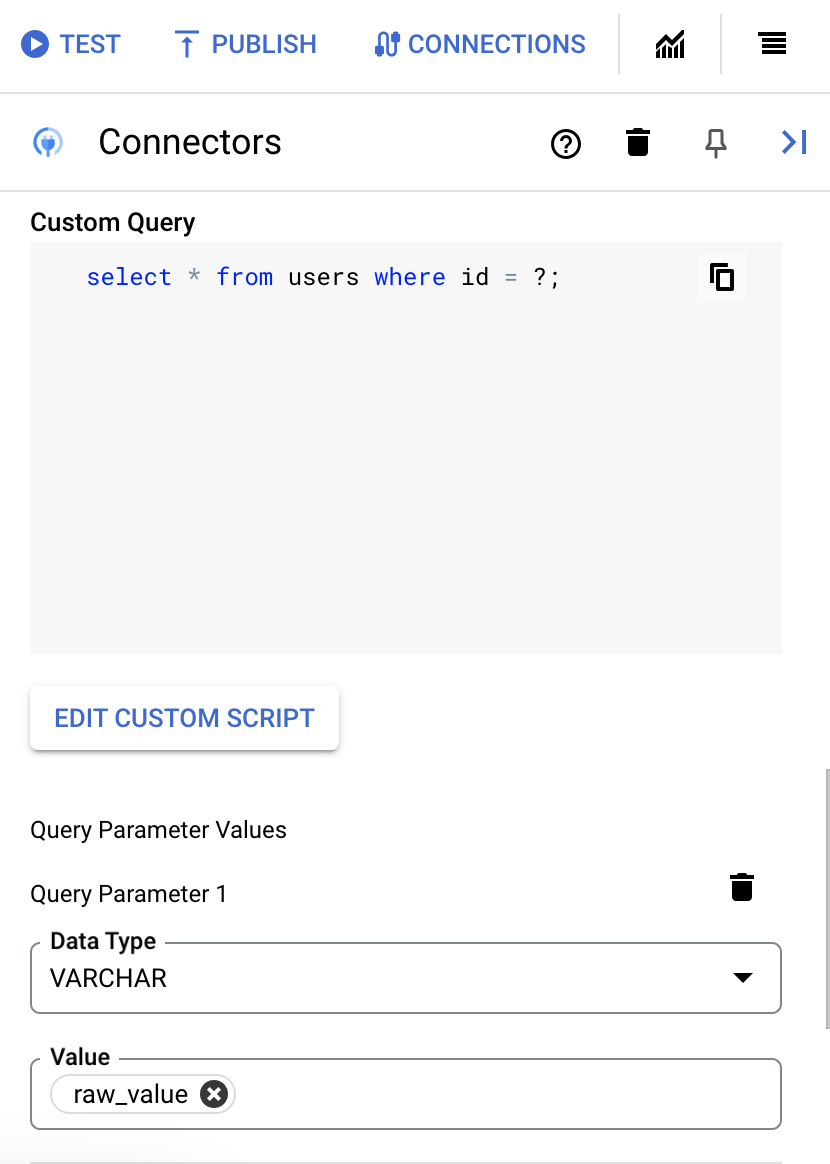
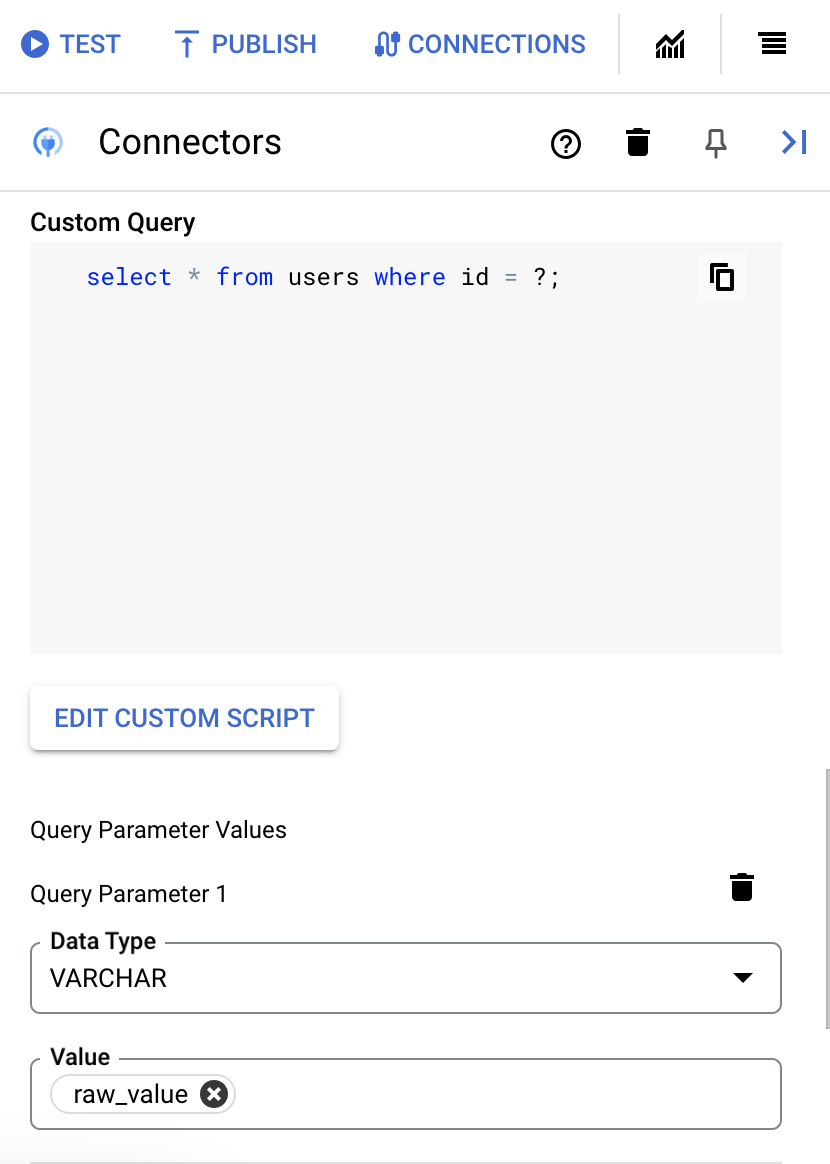
Para añadir parámetros de consulta, siga estos pasos:
- En la lista Tipo, seleccione el tipo de datos del parámetro.
- En el campo Valor, introduzca el valor del parámetro.
- Para añadir varios parámetros, haga clic en + Añadir parámetro de consulta.
La acción Ejecutar consulta personalizada no admite variables de matriz.
- En el campo Tiempo de espera tras, introduce el número de segundos que deben transcurrir hasta que se ejecute la consulta.
El conector de Salesforce no admite valores parametrizados para la cláusula OFFSET y no se puede sustituir de forma dinámica mediante parámetros de consulta. Sin embargo, se admiten parámetros de consulta en la cláusula WHERE.
En esta sección se enumeran las acciones admitidas por el conector de Salesforce. Para saber cómo configurar las acciones, consulta los ejemplos de acciones.
Acción CreateJobv2
Usa esta acción para crear un trabajo.
Parámetros de entrada de la acción CreateJobV2
| Nombre del parámetro | Tipo de datos | Obligatorio | Descripción |
|---|---|---|---|
| ObjectName | Cadena | Sí | Nombre del objeto que se va a usar en el trabajo (por ejemplo, Account, Campaign o Event). |
| Consulta | Cadena | No | La consulta que se va a realizar. |
| Acción | Cadena | Sí | Tipo de acción que se va a usar en la tarea. Los valores válidos son "insert", "delete", "update", "upsert" o "query". |
| ExternalIdColumn | Cadena | No | El campo de ID externo del objeto que se está actualizando. Es necesario para las operaciones de inserción o actualización. Los valores de los campos también deben estar en los datos de empleo del archivo CSV. |
| ColumnDelimiter | Cadena | No | Delimitador de columnas que se usa en los datos de los trabajos CSV. El valor predeterminado es COMMA. Los valores válidos son "BACKQUOTE", "CARET", "COMMA", "PIPE", "SEMICOLON" y "TAB". |
| LineEnding | Cadena | No | El final de línea que se usa para los datos de trabajos de CSV, que marca el final de una fila de datos. El valor predeterminado es LF. Los valores válidos son "LF" y "CRLF". |
| MultiPartRequest | Booleano | No | Habilita esta función solo si los datos del archivo CSV no superan los 20.000 caracteres. También debes especificar la ruta del archivo CSV. |
| CSVFilePath | Cadena | No | Especifica la ruta del archivo CSV. |
Para ver un ejemplo de cómo configurar la acción CreateJobV2, consulta Ejemplos.
Acción UploadJobDataV2
Usa esta acción para subir un archivo de trabajo en formato CSV a Salesforce.
Parámetros de entrada de la acción UploadJobDataV2
| Nombre del parámetro | Tipo de datos | Obligatorio | Descripción |
|---|---|---|---|
| ContentUrl | Cadena | No | URL que se va a usar en las solicitudes "Subir datos de trabajo" de este trabajo. Solo es válido si el trabajo está en estado Open. |
| CSVFilePath | Cadena | No | Especifica la ruta del archivo CSV. |
| Contenido | Cadena | Sí | El contenido del archivo CSV como InputStream. Solo se debe proporcionar si CSVFilePath está vacío. |
Para ver un ejemplo de cómo configurar la acción UploadJobDataV2, consulta Ejemplos.
Acción CreateBatch
Esta acción crea un lote de Salesforce.
Parámetros de entrada de la acción CreateBatch
| Nombre del parámetro | Tipo de datos | Obligatorio | Descripción |
|---|---|---|---|
| JobId | Cadena | Verdadero | ID del trabajo al que se está añadiendo el lote. |
| Agregar | Cadena | Verdadero | Agregación de los objetos que se están añadiendo. Especifica la consulta que se va a usar si se realiza una consulta por lotes. |
| ContentType | Cadena | Verdadero | El tipo de contenido del trabajo. Estos son los valores válidos: CSV, XML, ZIP_CSV y ZIP_XML. Asigna el valor CSV si realizas una consulta por lotes. El valor predeterminado es XML. |
Parámetros de salida de la acción CreateBatch
Para ver un ejemplo de cómo configurar la acción CreateBatch, consulta Ejemplos.
Acción CreateJob
Esta acción añade una entrada de objeto de Salesforce.
Parámetros de entrada de la acción CreateJob
| Nombre del parámetro | Tipo de datos | Obligatorio | Descripción |
|---|---|---|---|
| ObjectName | Cadena | Verdadero | Nombre del objeto que se va a usar en la tarea |
| Acción | Cadena | Verdadero | Tipo de acción que se va a usar en la tarea. |
Parámetros de salida de la acción CreateJob
Para ver un ejemplo de cómo configurar la acción CreateJob, consulta Ejemplos.
Acción GetBatch
Esta acción obtiene información sobre un lote de Salesforce.
Parámetros de entrada de la acción GetBatch
| Nombre del parámetro | Tipo de datos | Obligatorio | Descripción |
|---|---|---|---|
| JobId | Cadena | Verdadero | ID del trabajo al que está asociado el lote. |
| BatchId | Cadena | Verdadero | ID del lote que se va a recuperar. |
Parámetros de salida de la acción GetBatch
Para ver un ejemplo de cómo configurar la acción GetBatch, consulta Ejemplos.
Acción GetJob
Esta acción obtiene información sobre un trabajo de Salesforce.
Parámetros de entrada de la acción GetJob
| Nombre del parámetro | Tipo de datos | Obligatorio | Descripción |
|---|---|---|---|
| JobId | Cadena | Verdadero | ID del trabajo que se va a obtener. |
Parámetros de salida de la acción GetJob
Para ver un ejemplo de cómo configurar la acción GetJob, consulta Ejemplos.
Acción UploadAttachment
Esta acción sube un archivo adjunto y lo asocia a una entidad de Salesforce.
Parámetros de entrada de la acción UploadAttachment
| Nombre del parámetro | Tipo de datos | Obligatorio | Descripción |
|---|---|---|---|
| ObjectId | Cadena | Verdadero | Es el ID del objeto al que se asociará el documento subido. |
| FileName | Cadena | Verdadero | Nombre del archivo adjunto. |
| Base64Data | Cadena | Verdadero | La cadena de datos que se va a usar como contenido del archivo. |
Parámetros de salida de la acción UploadAttachment
Para ver un ejemplo de cómo configurar la acción UploadAttachment, consulta Ejemplos.
Acción GetBatchResults
Esta acción obtiene los resultados de un lote de Salesforce.
Parámetros de entrada de la acción GetBatchResults
| Nombre del parámetro | Tipo de datos | Obligatorio | Descripción |
|---|---|---|---|
| JobId | Cadena | Verdadero | ID del trabajo al que está asociado el lote. |
| BatchId | Cadena | Verdadero | ID del lote que se va a recuperar. |
| ContentType | Cadena | Verdadero | El tipo de contenido del trabajo. |
Parámetros de salida de la acción GetBatchResults
Para ver un ejemplo de cómo configurar la acción GetBatchResults, consulta Ejemplos.
Ejemplos de acciones
Ejemplo: CreateJobV2
En este ejemplo se crea un trabajo.
- En el cuadro de diálogo
Configure connector task, haz clic enActions. - Seleccione la acción
CreateJobV2y, a continuación, haga clic en Hecho. - En la sección Entrada de tarea de la tarea Conectores, haz clic en
connectorInputPayloady, a continuación, debes introducir un valor similar al siguiente en el campoDefault Value:{ "ObjectName": "Contact", "Action": "insert" }
Si la acción se realiza correctamente, el parámetro connectorOutputPayload response de la tarea CREATEJOBV2 tendrá un valor similar al siguiente:
[{ "ID": "750dM000005HjdnQAC", "State": "Open", "JobType": null, "ContentUrl": "services/data/v43.0/jobs/ingest/750dM000005HjdnQAC/batches", "ContentType": "CSV", "CreatedDate": "2024-08-07T09:16:16.000+0000", "CreatedById": "005dM0000061WSFQA2", "ConcurrencyMode": "Parallel", "SystemModStamp": "2024-08-07T09:16:16.000+0000" }]
Ejemplo: UploadJobDataV2
En este ejemplo se sube un archivo de trabajo a Salesforce.
- En el cuadro de diálogo
Configure connector task, haz clic enActions. - Seleccione la acción
UploadJobDataV2y, a continuación, haga clic en Hecho. - En la sección Entrada de tarea de la tarea Conectores, haz clic en
connectorInputPayloady, a continuación, introduce un valor similar al siguiente en el campoDefault Value:{ "Content": "FirstName,LastName,Email,MobilePhone,External_Id__c\\nGinelle,Merioth,gmerioth0@example.com,851-555-8435,4d13cac0-2c11-48e9-891d-49ee9508a6c7\\nDalli,Tumilson,dtumilson1@example.com,881-555-6742,38bcb24b-247f-498b-9502-c98995a1e04b\\nRobbin,Purveys,rpurveys2@example.com,732-555-6909,35d96c7a-3856-4809-8c49-35ddb9fa7dd9\\nLothaire,Ivanchenkov,livanchenkov3@example.com,144-555-1959,75f63f26-6f4a-406f-a9f4-807f4a8a7b51", "ContentUrl": "services/data/v43.0/jobs/ingest/750dM000005HjdnQAC/batches" }
Si la acción se realiza correctamente, el parámetro connectorOutputPayload response de la tarea UploadJobDataV2 tendrá un valor similar al siguiente:
[{ "Uploaded": "true" }]
Ejemplo: CreateBatch
- En el cuadro de diálogo
Configure connector task, haz clic enActions. - Seleccione la acción
CreateBatchy, a continuación, haga clic en Hecho. - En la sección Asignación de datos
Open Data Mapping Editory, a continuación, introduce un valor similar al siguiente en el campoInput:{ "JobId": "750dL000007EipxQAC", "Aggregate": "
\n \nWalter \nWhite \n\n \n", "ContentType": "XML" }Rob \nBrown \n
Si la acción se realiza correctamente, el parámetro connectorOutputPayload response de la tarea CreateBatch tendrá un valor similar al siguiente:
[{ "ID": "751dL000003ziC5QAI", "JobID": "750dL000007EipxQAC", "ApexProcessingTime": "0", "ApiActiveProcessingTime": "0", "CreatedDate": "2024-09-03T04:48:53.000Z", "NumberRecordsFailed": "0", "NumberRecordsProcessed": "0", "State": "Queued", "StateMessage": null, "SystemModstamp": "2024-09-03T04:48:53.000Z", "TotalProcessingTime": "0" }]
Ejemplo: CreateJob
- En el cuadro de diálogo
Configure connector task, haz clic enActions. - Seleccione la acción
CreateJoby, a continuación, haga clic en Hecho. - En la sección Asignación de datos
Open Data Mapping Editory, a continuación, introduce un valor similar al siguiente en el campoInput:{ "ObjectName": "Campaign", "Action": "insert" }
Si la acción se realiza correctamente, el parámetro connectorOutputPayload response de la tarea CreateJob tendrá un valor similar al siguiente:
[{ "ID": "750dL000007GgD7QAK", "JobID": "750dL000007GgD7QAK", "ObjectName": "Campaign", "Operation": "insert", "ApiVersion": "56.0", "ApexProcessingTime": "0", "ApiActiveProcessingTime": "0", "AssignmentRuleId": null, "ConcurrencyMode": "Parallel", "ContentType": "XML", "CreatedById": "005dL000007CalFQAS", "CreatedDate": "2024-09-03T05:31:41.000Z", "ExternalIdFieldName": null, "NumberBatchesCompleted": "0", "NumberBatchesQueued": "0", "NumberBatchesFailed": "0", "NumberBatchesInProgress": "0", "NumberBatchesTotal": "0", "NumberRecordsFailed": "0", "NumberRecordsProcessed": "0", "NumberRetries": "0", "State": "Open", "SystemModStamp": "2024-09-03T05:31:41.000Z", "TotalProcessingTime": "0" }]
Ejemplo: GetBatch
- En el cuadro de diálogo
Configure connector task, haz clic enActions. - Seleccione la acción
GetBatchy, a continuación, haga clic en Hecho. - En la sección Asignación de datos
Open Data Mapping Editory, a continuación, introduce un valor similar al siguiente en el campoInput:{ "BatchId": "751dL000003yKlJQAU", "JobId": "750dL000007EipxQAC" }
Si la acción se realiza correctamente, el parámetro connectorOutputPayload response de la tarea GetBatch tendrá un valor similar al siguiente:
[{ "ID": "751dL000003yKlJQAU", "JobID": "750dL000007EipxQAC", "ApexProcessingTime": "0", "ApiActiveProcessingTime": "0", "CreatedDate": "2024-09-02T11:44:15.000Z", "NumberRecordsFailed": "0", "NumberRecordsProcessed": "0", "State": "Failed", "StateMessage": "InvalidBatch : Failed to parse XML. Unexpected XML element 'sObject' found at START_TAG seen ... @1:9 it should be 'sObjects'", "SystemModstamp": "2024-09-02T11:44:15.000Z", "TotalProcessingTime": "0" }]
Ejemplo: GetJob
- En el cuadro de diálogo
Configure connector task, haz clic enActions. - Seleccione la acción
GetJoby, a continuación, haga clic en Hecho. - En la sección Asignación de datos
Open Data Mapping Editory, a continuación, introduce un valor similar al siguiente en el campoInput:{ "JobId": "750dL000007EipxQAC" }
Si la acción se realiza correctamente, el parámetro connectorOutputPayload response de la tarea GetJob tendrá un valor similar al siguiente:
[{ "ID": "750dL000007EipxQAC", "JobID": "750dL000007EipxQAC", "ObjectName": "Campaign", "Operation": "insert", "ApiVersion": "56.0", "ApexProcessingTime": "0", "ApiActiveProcessingTime": "0", "AssignmentRuleId": null, "ConcurrencyMode": "Parallel", "ContentType": "XML", "CreatedById": "005dL000007CalFQAS", "CreatedDate": "2024-09-02T11:17:42.000Z", "ExternalIdFieldName": null, "NumberBatchesCompleted": "0", "NumberBatchesQueued": "0", "NumberBatchesFailed": "2", "NumberBatchesInProgress": "0", "NumberBatchesTotal": "2", "NumberRecordsFailed": "0", "NumberRecordsProcessed": "0", "NumberRetries": "0", "State": "Open", "SystemModStamp": "2024-09-02T11:17:42.000Z", "TotalProcessingTime": "0" }]
Ejemplo: UploadAttachment
- En el cuadro de diálogo
Configure connector task, haz clic enActions. - Seleccione la acción
UploadAttachmenty, a continuación, haga clic en Hecho. - En la sección Asignación de datos
Open Data Mapping Editory, a continuación, introduce un valor similar al siguiente en el campoInput:{ "ObjectId": "001dL00000SC6j7QAD", "FileName": "My files/salesforce/con.csv", "Base64Data": "Y29ubmVjdG9ycyBpcyBiYWNr" }
Si la acción se realiza correctamente, el parámetro connectorOutputPayload response de la tarea UploadAttachment tendrá un valor similar al siguiente:
[{ "Id": "00PdL000000EJUDUA4" }]
Ejemplo: GetBatchResults
- En el cuadro de diálogo
Configure connector task, haz clic enActions. - Seleccione la acción
GetBatchResultsy, a continuación, haga clic en Hecho. - En la sección Asignación de datos
Open Data Mapping Editory, a continuación, introduce un valor similar al siguiente en el campoInput:{ "BatchId": "751dL000004D17FQAS", "JobId": "750dL000007XKUhQAO", "ContentType": "XML" }
Si la acción se realiza correctamente, el parámetro connectorOutputPayload response de la tarea GetBatchResults tendrá un valor similar al siguiente:
[{ "ID": null, "Created": "false", "Success": "false", "Errors_Fields": "LastName", "Errors_Message": "Account: bad field names on insert/update call: FirstName, LastName", "Errors_StatusCode": "INVALID_FIELD_FOR_INSERT_UPDATE" }, { "ID": null, "Created": "false", "Success": "false", "Errors_Fields": "LastName", "Errors_Message": "Account: bad field names on insert/update call: FirstName, LastName", "Errors_StatusCode": "INVALID_FIELD_FOR_INSERT_UPDATE" }]
Ejemplos de operaciones de entidades
En esta sección se muestra cómo realizar algunas de las operaciones de entidad en este conector.
Ejemplo: crear un archivo adjunto
- En el cuadro de diálogo
Configure connector task, haz clic enEntities. - Selecciona Adjunto en la lista
Entity. - Selecciona la operación
Createy, a continuación, haz clic en Hecho. - En la sección Asignador de datos de la Tarea, haz clic en el editor de
OpenDataMappingy, a continuación, introduce un valor similar al siguiente en elfield:{ "Name": "New Attachment", "Description": "New created attachment", "ParentId": "001dL00000SC6j7QAD", "Body": "Body" } Al ejecutar este ejemplo, se devuelve una respuesta similar a la siguiente en la variable de salida
connectorOutputPayloadde la tarea Connector:{ "Id": "00PdL000000EJKXUA4" }
Entity create attachment solo crea un archivo adjunto sin contenido. Para añadir un archivo, debemos realizar la acción Upload Attachment (Subir archivo adjunto) proporcionando un contexto de archivo en la entrada.
Ejemplo: actualizar un archivo adjunto
- En el cuadro de diálogo
Configure connector task, haz clic enEntities. - Selecciona Adjunto en la lista
Entity. - Selecciona la operación
Updatey, a continuación, haz clic en Hecho. - Define el ID de entidad para actualizar un archivo adjunto. Para definir el ID de entidad, en la sección Asignador de datos de Tareas, haz clic en EntityID y, a continuación, introduce
00PdL000000EJKXUA4en el campo correspondiente. - En la sección Asignador de datos de la Tarea, haz clic en el editor de
OpenDataMappingy, a continuación, introduce un valor similar al siguiente en elfield:{ "Name": "New Attachment", "Description": "New updated attachment", "Body": "Body" } Al ejecutar este ejemplo, se devuelve una respuesta similar a la siguiente en la variable de salida
connectorOutputPayloadde la tarea Connector:{ "Id": "00PdL000000EJKXUA4" }
La actualización de la entidad solo actualiza el nombre o la descripción del archivo adjunto. Para añadir un archivo, debemos realizar la acción Upload Attachment (Subir archivo adjunto) proporcionando un contexto de archivo en la entrada.
También puede definir filterClause como 00PdL000000EJKXUA4 en lugar de especificar entityId.
Limitaciones del sistema
El conector de Salesforce puede procesar un máximo de 28 transacciones por segundo por nodo y limita las transacciones que superen este límite. De forma predeterminada, Integration Connectors asigna 2 nodos (para mejorar la disponibilidad) a una conexión.
Para obtener información sobre los límites aplicables a Integration Connectors, consulta Límites.
Crear conexiones con Terraform
Puedes usar el recurso de Terraform para crear una conexión.
Para saber cómo aplicar o quitar una configuración de Terraform, consulta Comandos básicos de Terraform.
Para ver una plantilla de Terraform de ejemplo para crear una conexión, consulta la plantilla de ejemplo.
Cuando crees esta conexión con Terraform, debes definir las siguientes variables en el archivo de configuración de Terraform:
| Nombre del parámetro | Tipo de datos | Obligatorio | Descripción |
|---|---|---|---|
| proxy_enabled | BOOLEAN | Falso | Seleccione esta casilla para configurar un servidor proxy para la conexión. |
| proxy_auth_scheme | ENUM | Falso | Tipo de autenticación que se usará para autenticar el proxy ProxyServer. Los valores posibles son: BASIC, DIGEST y NONE. |
| proxy_user | STRING | Falso | Nombre de usuario que se usará para autenticar el proxy ProxyServer. |
| proxy_password | SECRET | Falso | Contraseña que se usará para autenticarse en el proxy ProxyServer. |
| proxy_ssltype | ENUM | Falso | El tipo de SSL que se debe usar al conectarse al proxy ProxyServer. Los valores admitidos son AUTO, ALWAYS, NEVER y TUNNEL. |
Obtener ayuda de la comunidad de Google Cloud
Puedes publicar tus preguntas y hablar sobre este conector en la comunidad de Google Cloud, en los foros de Cloud.Siguientes pasos
- Consulta cómo suspender y reanudar una conexión.
- Consulta cómo monitorizar el uso de los conectores.
- Consulta cómo ver los registros de conectores.

